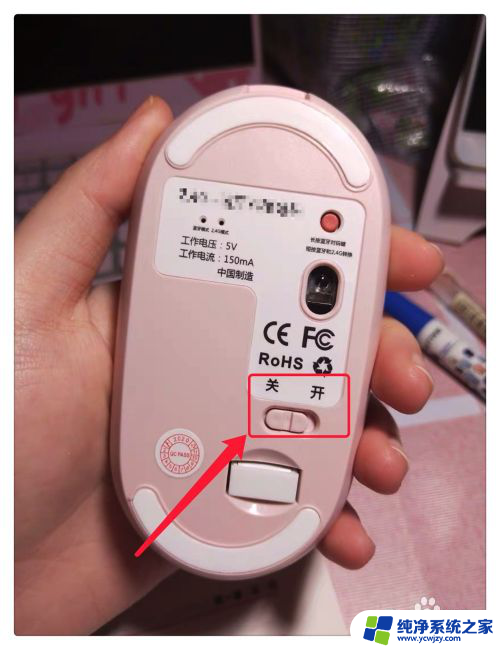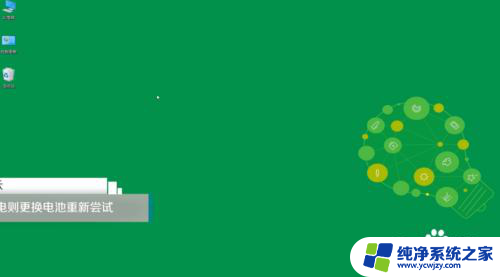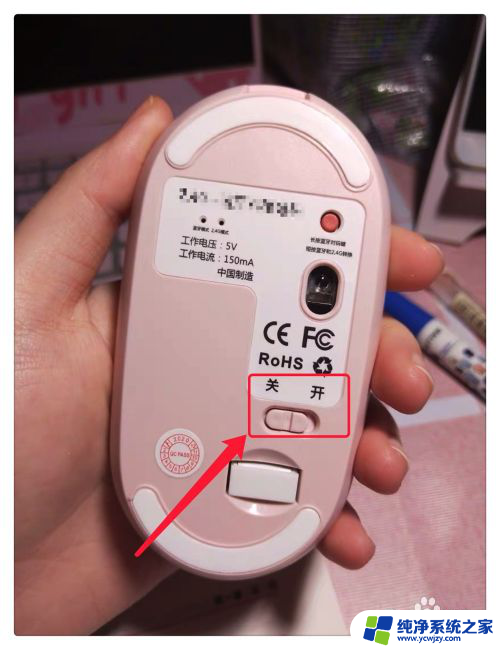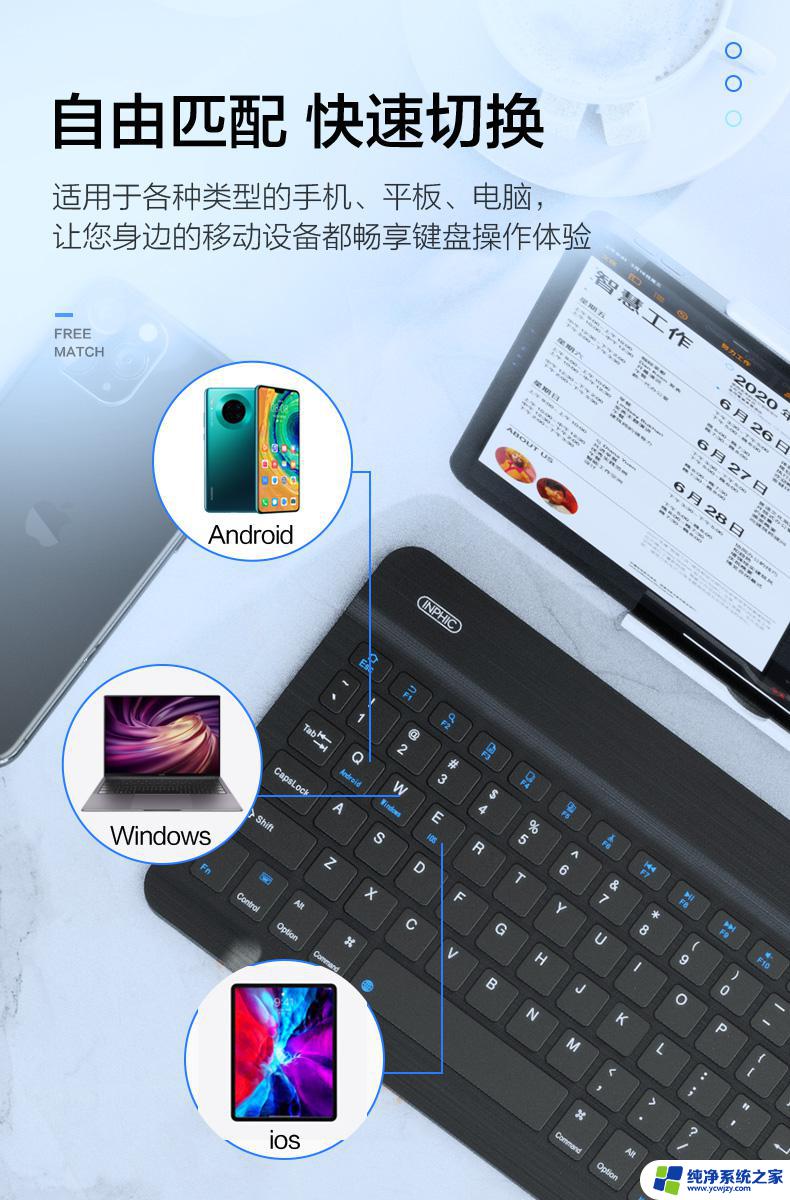新鼠标和电脑连接不上 无线鼠标连接电脑没反应怎么办
新鼠标和电脑连接不上,在现代科技高速发展的时代,电脑已经成为我们日常生活中必不可少的工具,有时候我们会遇到一些在使用电脑过程中遇到的问题,例如新鼠标无法与电脑成功连接,或者无线鼠标连接后没有任何反应。面对这些问题,我们应该如何解决呢?下面将介绍一些可能的解决办法,帮助大家顺利解决这些鼠标连接问题。
无线鼠标怎么连接电脑没反应原因一:无线鼠标底部的灯不亮。
1、首先我们排除无线鼠标是不是属于无光的那种,回忆一下平时正常使用无线鼠标的时候,其底部有没有红色或蓝色的光亮。(平时没注意的话就接着往下看)如果平时灯是亮的,现在突然不亮了的话。先检查鼠标底部的开关是否处于关闭状态(有的无线鼠标是没有开关的,接上电池就表示开启)。 圆圈部分就是无线鼠标的开关,拨到“ON”的位置表示开启,“OFF”为关闭。

2、如果鼠标开关都已经打开,但是灯还是不亮的话。接下来就该检查电池了,打开无线鼠标的电池盖,有的电池盖在鼠标底部,有的在尾部,仔细观察下就能打开。

3、我们先检查电池是否松动,以及电池仓两端的弹簧或弹片是否接触良好、是否有生锈、氧化等问题。
排除以上故障,就要考虑电池是否已经没电,这时更换上新的电池即可。如果换上新电池鼠标的灯还是不亮的话,很可能是鼠标本身的问题。
注意:鼠标灯是亮着的不代表鼠标的电池就一定有电,无线鼠标正常工作需要一定的电压。如果电池电压过低的话,即使灯是亮着的,但鼠标却不能正常工作。
原因二:接收器故障造成的无线鼠标没反应。
1、在排除了无线鼠标本身的故障后,检查无线鼠标接收器是否存在故障,无线鼠标接收器就是插在电脑上类似于U盘一样的零件。

2、我们先把接收器从电脑上拔下来,然后从电脑上打开“设备管理器”。(右键点击“我的电脑”选择“设备管理器”),找到“蓝牙“。
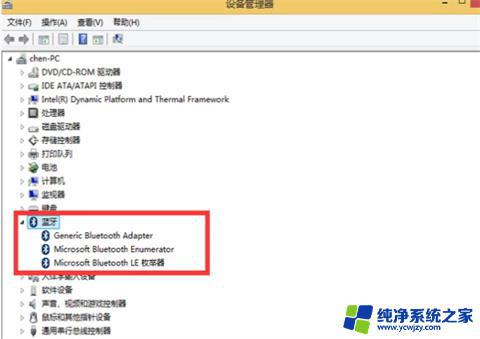
3、如果你插上接收器后,这里没有任何反应的话,先把接收器换到别的usb口试试,要还是没有任何反应就说明你的无线鼠标接收器坏了。
原因一:无线鼠标底部的灯不亮。
原因二:接收器故障造成的无线鼠标没反应。
以上是新鼠标和电脑无法连接的全部内容,如果还有不清楚的用户,可以参考小编的步骤进行操作,希望这些步骤能够对大家有所帮助。